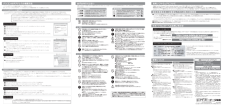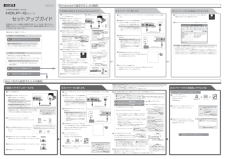0

Mac OS Xの場合1[アップルメニュー]→[システム環境設定]→[ネットワーク]をクリックします。→[ネットワーク]画面が表示されます。2Windows Vista®の場合分解禁止本製品を修理・分解・改造しないでください。火災や感電、やけど、故障の原因になります。修理は弊社修理センターにご依頼ください。分解したり、改造した場合、保証期間であっても有料修理となる場合があります。危険注意本製品の周辺に放熱を妨げるような物を置かないでください。周辺に放熱を妨げる物を置かないでください。 禁 止[STATUS]ランプが点滅・点灯中に(動作中にシャットダウンを完了せずに)、電源ケーブルを抜いたり、スイッチ付きACタップのスイッチをOFFにするなどして電源を切らないでください。故障の原因になったり、データが消失するおそれがあります。禁 止本製品は以下のような場所(環境)で保管・使用しないでください。故障の原因となることがあります。●振動や衝撃の加わる場所●湿気やホコリが多い場所●熱の発生する物の近く(ストーブ、ヒータなど)●強い磁力・電波の発生する物の近く (磁石、ディスプレイ、スピーカ、ラジオ、無線機など)●水気の多い場所 (台所、浴室など)●腐食性ガス雰囲気中(CI2、H2S、NH3、SO2、NOxなど)●静電気の影響の強い場所●保温性・保湿性の高い(じゅうたん・カーペット・スポンジ・ダンボール箱・発泡 スチロールなど)場所での使用(保管は構いません)●直射日光のあたる場所●温湿度差の激しい場所●傾いた場所禁 止本製品を使用中にデータが消失した場合でも、データの 補償 は一切いたしかねます。故障や万一に備えて定期的にバックアップをお取りください。注 意本製品は精密機器です。以下のことにご注意ください。●落としたり、衝撃を加えない●本製品の上に水などの液体や、クリップなどの小部品を置かない●重いものを上にのせない●そばで飲食・喫煙などをしない●本製品内部に液体、金属、たばこの煙などの異物を入れない禁 止禁 止動作中にシャットダウンを完了せずに、電源ケーブルを抜いたり、スイッチ付きACタップのスイッチをOFFにするなどして電源を切らないでください。故障の原因になったり、データが消失するおそれがあります。この装置は、情報処理装置等電波障害自主規制協議会(VCCI)の基準に基づくクラスA情報技術装置です。この装置を家庭環境で使用すると電波妨害を引き起こすことがあります。この場合には使用者が適切な対策を講ずるよう要求されることがあります。動作中にケーブルを抜かないでください。故障の原因になったり、データが消失するおそれがあります。禁 止本製品内部を結露させたまま使わないでください。時間をおいて、結露がなくなってからお使いください。本製品を寒い所から暖かい 場所へ移動したり、部屋の温度が急に上昇すると、内部が結露する場合があります。そのまま使うと誤動作や故障の原因となる場合があります。禁 止本体についた汚れなどを落とす場合、柔らかい布で乾拭きしてください。厳 守●洗剤で汚れを落とす場合は、必ず中性洗剤を水で薄めて使用してください。●ベンジン、アルコール、シンナー系の溶剤を含んでいるものは使用しないで ください。●市販のクリーニングキットを使用して、本製品のクリーニング作業を行わ ないでください。故障の原因となります。本製品内部およびコネクター部に液体、金属、たばこの煙などの異物が入らないようにしてください。禁 止動作中にケーブルを激しく動かさないでください。接触不良およびそれによるデータ破壊などの原因となることがあります。厳 守本製品のコネクター部分には触れないでください。コネクタ部分に触れると静電気により、本製品が破壊されるおそれがあります。厳 守本体が熱いときはさわらないでください。本製品が動作中や停止直後は、本体が熱い場合がありますのでご注意ください。注 意必ずお守りください● 絵記号の意味この記号は注意(警告を含む)を促す内容を告げるものです。記号の中や近くに具体的な内容が書かれています。この記号は禁止の行為を告げるものです。記号の中や近くに具体的な内容が書かれています。この記号は必ず行っていただきたい行為を告げるものです。記号の中や近くに具体的な内容が書かれています。例 「発火注意」を 表す絵表示例 「電源プラグを 抜く」を表す 絵表示例 「分解禁止」を 表す絵表示お使いになる方への危害、財産への損害を未然に防ぎ、安全に正しくお使いいただくための注意事項を記載しています。ご使用の際には、必ず記載事項をお守りください。警告注意● 警告および注意表示この表示を無視して誤った取り扱いをすると、人体に多大な損傷を負う可能性が想定される内容を示しています。この表示を無視して誤った取り扱いをすると、人が損傷を負う可能性又は物的損害のみの発生が想定される内容を示しています。危険ここの表示を無視して誤った取り扱いをすると、死亡または重傷を負う危険が切迫して生じることが想定される内容を示しています。警告本体を濡らしたり、浴室 等では使用しないでください。火災・感電の原因となります。浴室、雨天、降雪中、海岸、水辺でのご使用は、特にご注意ください。禁止濡れた手で本製品を扱わないでください。感電や、本製品の故障の原因となります。禁止煙が出たり、変な臭いや音がしたら、すぐにコンセントからプラグを抜いてください。そのまま使用すると火災・感電の原因となります。電源プラグを抜くAC100V(50/60Hz)以外のコンセントに接続しないでください。発熱、火災の恐れがあります。禁止電源プラグをコンセントに完全に差し込んでください。ショート、発熱の原因となり、火災、感電の恐れがあります。厳 守本製品の接続、取り外しの際は、必ずセットアップガイドで、接続・取り外し方法をご確認ください。間違った操作を行うと火災・感電・動作不良の原因となります。 厳 守ACアダプター・電源ケーブル については以下にご注意ください。●必ず添付または指定の ACアダプター・ 電源ケーブルを使用してください。●ケーブル 部分 を加工したり、無理に曲げたり、ねじったり、引っ張ったりしないでください。●ACアダプター・電源 ケーブルをコンセントから抜く場合は、必ずプラグ部分を持って抜い てください。ケーブル 部分 を引っ張ると、断線または短絡して、火災および感電の原因とな ることがあります。●ACアダプター・ 電源ケーブルの電源プラグは、濡れた手でコンセントに接続したり、抜い たりしないでください。感電の原因となります。●ACアダプター・ 電源ケーブルがコンセントに接続されているときには濡れた手で本製品 お よびパソコン本体 に触らないでください。感電の原因となります。●本製品を長時間使わない場合は、 ACアダプター・ 電源ケーブルを コンセント から抜いてく ださい。 ACアダプター・ 電源ケーブルを長時間接続していると、電力消費・発熱します。●ACアダプター・ 電源ケーブル にものを乗せたり、かぶせたりしないでください。●保温・保湿性の高いものの近くで使用しないでください。(じゅうたん、スポンジ、ダンボー ル、発砲スチロールなど)●添付のACアダプター・電源ケーブルは本製品専用であるため、他の機器に取り付けないで ください。他の機器に取り付けると、火災および感電の原因となることがあります。厳 守発火注意感電 注意厳 守本製品を使用する場合は、ご使用のパソコンや周辺機器のメーカーが指示している警告、注意表示を厳守してください。200 9.3.26 発行Copyright (C) 2009 I-O DATA DEVICE, INC. All Rights Reserved.サポートセンターへのお問い合わせ【ご注意】1) 本製品及び本書は株式会社アイ・オー・データ機器の著作物です。したがって、本製品及び本書の一部または全部を無断で複製、複写、転載、改変することは 法律で禁じられて います。2) 本製品は、医療機器、原子力設備や機器、航空宇宙機器、輸送設備や機器、兵器システムなどの人命に関る設 備や機器、及び海底中継器、宇宙衛星などの高度な信頼性を必要とする設備や機器としての使用またはこれらに組み込んでの使用は意図されておりません。これら、設備や機器、制御システムなどに本製品を使用され、本製品の故障により、人身事故、火災事故、社会的な損害などが生じても、弊社ではいかなる責任も負いかねます。設備や機器、制御システムなどにおいて、冗長設計、火災延焼対策設計、誤動作防止設計など、安全設計に万全を期されるようご注意願います。3) 本製品は日本国内仕様です。本製品を日本国外で使用された場合、弊社は一切の責任を負いかねます。また、弊社は本製品に関し、日本国外への技術サポート、及びアフターサービス等を行っておりませんので、予めご了承ください。(This product is for use only in Japan. We bear no responsibility for anydamages or losses arising from use of, or inability to use, this product outside Japan andprovide no technical support or after-service for this product outside Japan.)4) 本製品は「外国為替及び外国貿易法」の規定により輸出規制製品に該当する場合があります。国外に持ち出す際には、日本国政府の輸出許可申請などの手続きが必要になる場合があります。5) 本製品を運用した結果の他への影響については、上記にかかわらず責任は負いかねますのでご了承ください。サポートセンターへお問い合わせいただく際は、事前に以下の事項をご用意ください。1.ご使用の弊社製品名2.ご使用のパソコン本体の型番3.ご使用のOSのバージョン4.トラブルが起こった状態、トラブルの内容、現在の状態(画面の状態やエラーメッセージなどの内容)※ご提供いただいた個人情報は、製品のお問合せなどアフターサービス及び顧客満足度向上のアンケー ト以外の目的には利用いたしません。また、これらの利用目的の達成に必要な範囲内で業務を委託する 場合を除き、お客様の同意なく第三者へ提供、または第三者と共同して利用いたしません。②それでも解決できない場合は、 下記にお問い合わせください。オンラインマニュアルの【困ったときには】で解決できない場合は、サポートWebページ内の「製品Q&A、Newsなど」もご覧ください。過去にサポートセンターに寄せられた事例なども紹介されています。また、サポートソフトをバージョンアップすることで解決できる場合があります。下記の弊社サポートライブラリから最新のサポートソフトをダウンロードしてお試しください。①弊社ホームページをご確認ください。製品Q&AやNewsなどhttp://www.iodata.jp/support/最新サポートソフトhttp://www.iodata.jp/lib/■ハードディスクに記録されたデータは、OS上で削除したり、ハードディスクをフォーマットするなどの作業を行っただけでは、特殊なソフトウェアなどを利用する ことで、データを復元・再利用できてしまう場合があります。その結果として、情報が漏洩してしまう可能性がありえます。■情報漏洩などのトラブルを回避するために、データ消去のためのソフトウェアやサービスをご利用いただくことをおすすめいたします。■本製品を廃棄する際は、地方自治体の条例にしたがってください。製品を廃棄あるいは譲渡などされる際の注意事項・ハードディスク上のソフトウェアについてハードディスク上のソフトウェア(OS、アプリケーションソフトなど)を削除することなくハードディスクを譲渡すると、ソフトウェアライセンス使用許諾契約に抵触する場合があります。修理について〒920-8513 石川県金沢市桜田町2丁目84番地アイ・オー・データ第2ビル株式会社アイ・オー・データ機器 修理センター 宛【送付先】修理について本製品の修理をご依頼される場合は、以下の事項をご確認ください。●お客様が貼られたシールなどについて修理の際に、製品ごと取り替えることがあります。その際、表面に貼られているシールなどは失われますので、ご了承ください。●内部のデータについて■検査の際には、内部のデータはすべて消去されてしまいます。 (厳密な検査を行うためです。どうぞご了承ください。) ※データに関しては、弊社は一切の責任を負いかねます 。 バックアップできる場合は、修理にお出しになる前に バックアップしてください。■弊社では、データの修復は行っておりません。■保証期間中は、無料にて修理いたします。ただし、ハードウェア保証書に記載されている「保証規定」の「保証適応外」の内容に該当する場合は、有料となります。※保証期間については、ハードウェア保証書をご覧ください。■保証期間が終了した場合は、有料にて修理いたします。※弊社が販売終了してから一定期間が過ぎた製品は、修理ができなくなる場合があります。■お送りいただいた後、有料修理となった場合のみ、往復はがきにて修理金額をご案内いたします。修理するかをご検討の上、検討結果を記入してご返送ください。(ご依頼時にFAX番号をお知らせいただければ、修理金額をFAXにて連絡させていただきます。)修理しないとご判断いただきました場合は、無料でご返送いたします。本製品の修理をご依頼される場合は、以下を行ってください。●メモに控え、お手元に置いてください製品名、シリアル番号(製品に貼付されたシールに記載されています。)、送付日時をメモに控え、お手元に置いてください。●これらを用意してください■必要事項を記入した本製品のハードウェア保証書(コピー不可) ※ただし、保証期間が終了した場合は、必要ありません。■下記の内容を書いたもの 返送先[住所/氏名/(あれば)FAX番号]、日中に連絡可能な電話番号、使用環境(機器構成、OSなど)、故障状況(どうなったか)●修理品を梱包してください■上記で用意した物を修理品と一緒に梱包してください。■輸送時の破損を防ぐため、ご購入時の箱・梱包材にて梱包してください。 ※ご購入時の箱・梱包材がない場合は、厳重に梱包してください。●修理をご依頼ください■修理は、下記の送付先までお送りください。 ※原則として修理品は弊社への持ち込みが前提です。 送付される場合は、発送時の費用はお客様ご負担、 修理後の返送費用は弊社負担とさせていただきます。■送付の際は、紛失等を避けるため、宅配便か書留郵便小包でお送りください。●修理金額について修理 品の依頼直販サイト「アイオープラザ」より ①付属品をはじめ、すべての弊社製品を販売中。 ②万一でも安心の製品保障サービス受付。 ③ 新規 会員登録で 、優待ポイント1,000円分進呈。※特典内容は予告なく変更する場合があります。www.ioplaza.jp/pkg.htmアイオープラザ使用ソフトウェアについて本製品には、GNU General Public License Version2. June 1991に基づいた、ソフトウェアが含まれています。変更済みGPL対象モジュール、GNU General Public License、及びその配布に関する条項については、弊社のホームページにてご確認ください。これらのソースコードで配布されるソフトウェアについては、弊社ならびにソフトウェアの著作者は一切のサポートの責を負いませんのでご了承ください。パソコンのIPアドレスの確認方法パソコンのIPアドレスは以下のような画面で確認できます。確認手順および画面は、ご利用になっているOSによって異なります。※DHCPサーバーよりIPアドレスを取得している場合はこの画面では確認できません。下の【DHCPサーバーの確認方法】の項を参照してください。パソコンのIPアドレスの確認手順について説明し ていま す。また、ネットワーク内にDHCPサーバーがあるかどうかの確認手順についても説明し てい ます。パソコンのIPアドレスは、添付ソフトウェア「Magical Finder」でも確認できます。①「Magical Finder」で本製品を選択し、[IP設定]ボタンをクリックします。②表示された画面下に[このコンピュータのIPアドレス]の項目に表示されている内容が現在のパソコンのIPアドレスなどの設定です。 ※「Magical Finder」でパソコンのIPアドレスを変更することはできません。ご利用のネットワーク内にDHCPサーバーがあるかどうか(動作しているかどうか)は、パソコン上から確認することができます。※通常、ご使用のネットワーク環境に、「ブロードバンドルーター」「ルーター機能付きのADSLモデム」「Windows NT系のサーバー」などがある場合は、これら のDHCPサーバー機能を使用している可能性があります。以下の手順で表示される一覧の「DHCP Server」(「DHCPサーバー」)欄にIPアドレスが表示される場合は、DHCPサーバーがあると判断できます。1[スタート]→[ネットワーク]をクリックし、[ネットワークと共有センター]をクリックします。2[状態の表示]をクリックします。3[プロパティ]をクリックします。4[ユーザーアカウント制御]の確認画面が表示された場合は、[続行]ボタンをクリックします。5[インターネットプロトコルバージョン4(TCP/IPv4)]をクリックし、[プロパティ]ボタンをクリックします。右のような画面が表示されます。▼Mac OS Ⅹ(10.5)での例パソコンのIPアドレスの確認方法Windows XP/2000の場合1[スタート]をクリック後、[マイネットワーク]を右クリックし、表示されたメニューの[プロパティ]をクリックします。※Windows 2000の場合は、デスクトップ上の[マイネットワーク]アイコンを右クリックし、表示された メニューの[プロパティ]をクリック します。23[ローカルエリア接続]アイコンを右クリックし、表示されたメニューの[プロパティ]をクリックします。→[ローカルエリア接続のプロパティ]画面が表示されます。一覧内の[インターネット プロトコル(TCP/IP)]をクリック後、[プロパティ]ボタンをクリックします。右のような画面が表示されます。▼Windows XPでの例 左側の[表示]欄で[Ethernet]を選択します。右のような画面が表示されます。DHCPサーバーの確認方法1[スタート]→[すべてのプログラム]→[アクセサリ]→[コマンドプロンプト]を開きます。2IPCONFIG -ALL(Gと-の間にスペースが入ります)と入力してEnterキーを押します。Windows Vista®の場合3表示された一覧中の[DHCP有効]欄に「有効」と表示されていれば、DHCPサーバーがあると判断できます。1[スタート]→[(すべての)プログラム]→[アクセサリ]→[コマンドプロンプト]を開きます。2IPCONFIG -ALL(Gと-の間にスペースが入ります)と入力してEnterキーを押します。3表示された一覧中の[DHCP Server]欄にIPアドレス(DHCPサーバーのIPアドレス)が表示されていれば、DHCPサーバーがあると判断できます。Windows XP/2000の場合ご使用のDHCPサーバーの機能が搭載されている機器の取扱説明書などをご覧ください。 上記【パソコンのIPアドレスの確認】手順の画面で、[IPv4を設定:](または[設定:])欄が、「DHCPサーバを参照」となっている場合は、 DHCPサーバーがあると判断できます。Mac OS Xの場合





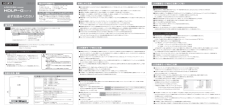
![前ページ カーソルキー[←]でも移動](http://gizport.jp/static/images/arrow_left2.png)